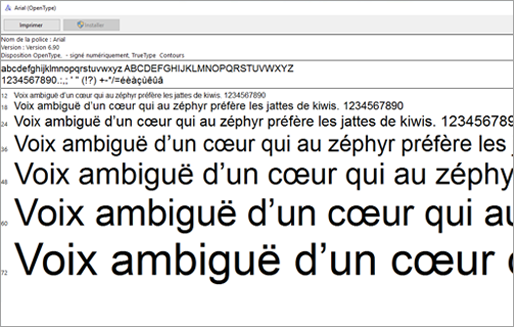La plupart des applications (par exemple, Microsoft Word, Excel et PowerPoint) incluent des polices qui sont installées automatiquement lorsque vous installez le logiciel. Par exemple, les applications dédiées aux projets de création de documents, telles que Microsoft Publisher, incluent souvent quelques polices supplémentaires que vous pouvez utiliser avec n’importe d’autres programmes sur votre ordinateur.
Vous pouvez toutefois être amené à installer des polices personnalisées que vous avez créées, achetées ou téléchargées ailleurs. Cet article décrit l’installation de ces polices pour les utiliser dans Microsoft Office.
Localiser des polices personnalisées sur le web
Outre l’acquisition et l’utilisation des polices installées avec les autres applications, vous pouvez télécharger des polices à partir d’Internet. Certaines polices sur Internet sont commercialisées, certaines sont distribuées sous la forme de logiciels à contribution volontaire et d’autres sont gratuites. Le site Microsoft Typography fournit des liens vers d’autres fonderies de polices (les sociétés ou les personnes extérieures à Microsoft qui créent et distribuent des polices) où vous pouvez trouver des polices supplémentaires.
Lorsque vous avez trouvé une police que vous voulez utiliser avec une application Office, vous pouvez la télécharger et l’installer via le système d’exploitation actuellement installé sur votre ordinateur. Comme les polices doivent être compatibles avec le système d’exploitation, elles ne sont pas téléchargées dans Office directement. Vous devez accéder au dossier Polices du système dans le Panneau de configuration Windows pour que la police fonctionne automatiquement avec Office. Sur un Mac, vous devez utiliser le Livre des polices pour ajouter la police, puis la copier dans le dossier Windows Office Compatible.
Bon nombre de développeurs tiers en dehors de Microsoft proposent leurs polices sous forme de packages .zip afin de réduire la taille des fichiers et le délai de téléchargement. Si vous avez téléchargé une police enregistrée au format .zip, double-cliquez sur le fichier .zip pour l’ouvrir.
Installer une police personnalisée que vous avez téléchargée
Une fois que vous avez téléchargé la police souhaitée, vous devez l’installer dans le système d’exploitation. Lorsque la police est correctement installée dans le système d’exploitation, Microsoft Office peut la voir et l’utiliser. Pour obtenir des instructions détaillées, sélectionnez le système d’exploitation que vous utilisez dans la zone de liste déroulante ci-dessous.
Partager des fichiers contenant des polices non standard
Lorsque vous installez une police personnalisée, celle-ci ne fonctionne qu’avec l’ordinateur sur laquelle vous l’avez installée. Il est possible que les polices personnalisées que vous avez installées sur votre ordinateur s’affichent différemment sur un autre ordinateur. Le texte mis en forme dans une police non installée sur un ordinateur s’affiche dans la police Times New Roman ou la police par défaut.
Par conséquent, si vous envisagez de partager des fichiers Microsoft Office Word, PowerPoint ou Excel avec d’autres personnes, vous aurez besoin d’identifier les polices propres à la version d’Office que le destinataire utilise. Si la police n’est pas native, vous devrez peut-être l’incorporer ou la distribuer avec le fichier Word, la présentation PowerPoint ou la feuille de calcul Excel. Pour plus d’informations, voir Polices installées avec Microsoft Office.
Voir aussi
Vous avez des idées sur la manière dont nous pouvons améliorer Microsoft Office ?
Pour plus d’informations à ce sujet, voir Comment envoyer des commentaires sur Microsoft Office ?